电脑设置搜狗输入法为默认输入法 win10设置默认输入法为搜狗输入法的方法
更新时间:2024-08-31 10:02:59作者:yang
在使用电脑时,经常会遇到需要设置默认输入法的情况,在Win10系统中,如果想将搜狗输入法设置为默认输入法,可以通过简单的操作来实现。首先进入控制面板,点击时钟、语言和区域,然后选择区域和语言选项。接着在首选语言中选择中文(简体),再点击选项按钮,在输入法中选择搜狗输入法,最后点击应用和确定保存设置即可。这样就成功将搜狗输入法设置为默认输入法了。
具体方法:
1.要设置默认输入法为搜狗输入法,点开【win10图标】。如图。
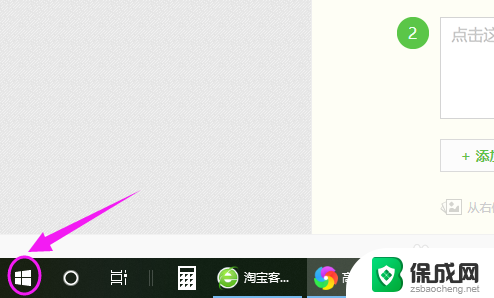
2.接着左侧小弹窗里按【设置】,如图。
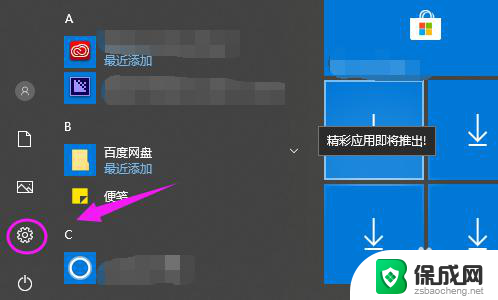
3.我们接着点下【时间和语言】,如图。
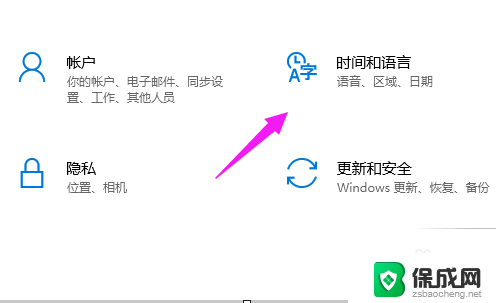
4.【时间和语言】主页,我们点【区域和语言】。如图。
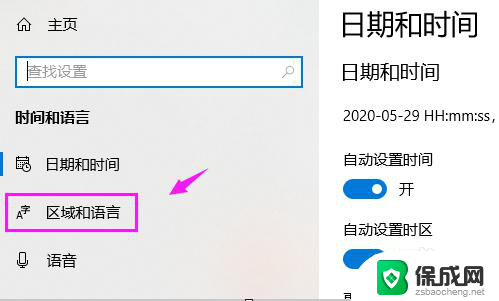
5.接着界面右侧点【高级键盘设置】,如图。
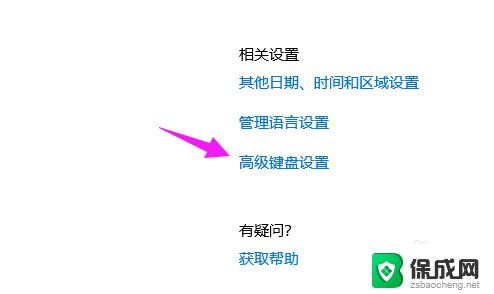
6.我们点【替代默认输入法】,如图。
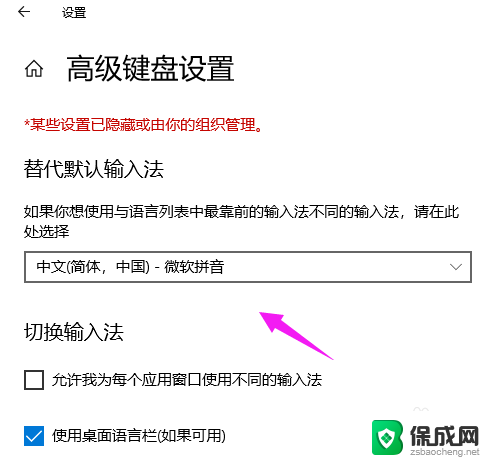
7.我们就可以切换为【搜狗输入法】,如图。
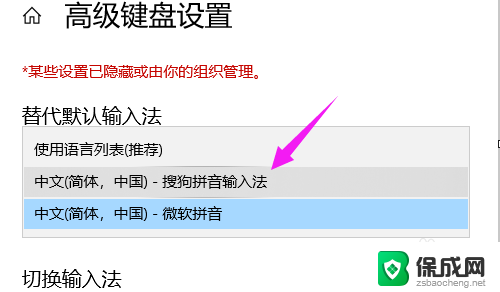
以上就是关于电脑设置搜狗输入法为默认输入法的全部内容,有出现相同情况的用户就可以按照小编的方法了来解决了。
电脑设置搜狗输入法为默认输入法 win10设置默认输入法为搜狗输入法的方法相关教程
-
 如何将搜狗输入法设为默认输入法 如何在win10上将默认输入法设置为搜狗输入法
如何将搜狗输入法设为默认输入法 如何在win10上将默认输入法设置为搜狗输入法2024-03-25
-
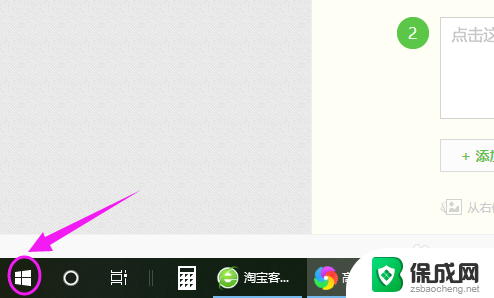 如何把搜狗输入法设置成默认输入法 win10搜狗输入法如何设为默认输入法
如何把搜狗输入法设置成默认输入法 win10搜狗输入法如何设为默认输入法2023-11-13
-
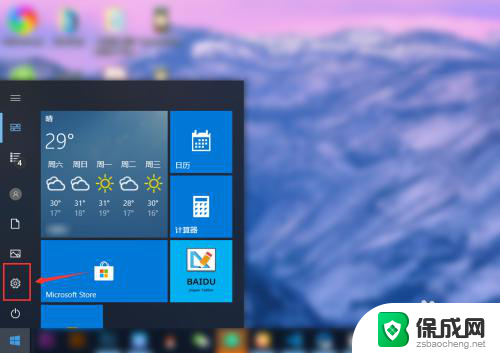 怎么更改默认输入法 win10怎么设置中文输入法为默认
怎么更改默认输入法 win10怎么设置中文输入法为默认2023-12-07
-
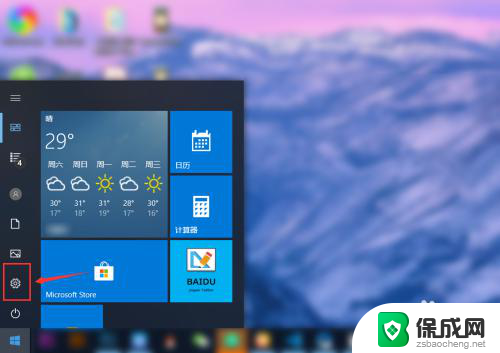 电脑如何设置键盘输入法 win10默认输入法设置方法
电脑如何设置键盘输入法 win10默认输入法设置方法2023-11-09
-
 win10怎样选择默认输入法 win10设置默认输入法详细步骤
win10怎样选择默认输入法 win10设置默认输入法详细步骤2024-09-17
-
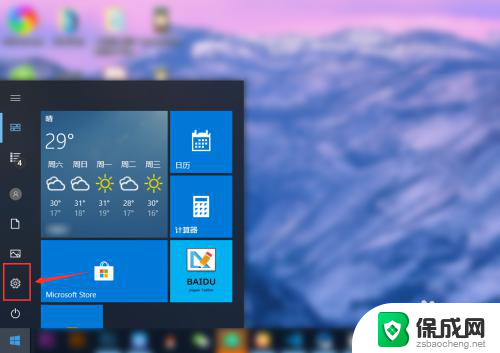 怎样设置键盘输入方式 win10如何设置默认输入法
怎样设置键盘输入方式 win10如何设置默认输入法2024-03-17
win10系统教程推荐
- 1 win10在哪儿看电脑具体型号 查询笔记本电脑型号的步骤
- 2 电脑win10系统怎么调整屏幕亮度 电脑屏幕亮度调节软件
- 3 win10屏幕显示不全怎么办 电脑屏幕显示不全怎么设置
- 4 win10耳机插上电脑怎么没反应 电脑插耳机无声音怎么办
- 5 window屏保怎么关了 windows10屏保如何取消
- 6 win10密码忘记了怎么办的最简单的方法 Windows10开机密码忘记怎么办
- 7 window10桌面图标被隐藏了怎么恢复 电脑桌面图标不见了怎么解决
- 8 win10系统怎么设置屏幕一直亮着 如何让笔记本屏幕一直亮着
- 9 window10开机没声音 电脑突然无声音怎么解决
- 10 win10电脑密码忘了怎么解开 笔记本电脑忘记密码如何重置